Windows 10 컴퓨터를 재부팅하거나 다시 시작하는 6가지 방법

PC/laptop 을 유지 관리하는 방법 은 성능에 큰 영향을 미칩니다. 시스템을 장시간 활성 상태로 유지하면 결국 장치 작동 방식에 영향을 줄 수 있습니다. 한동안 시스템을 사용하지 않을 경우 시스템을 종료하는 것이 좋습니다. 때때로 특정 오류/문제는 시스템을 재부팅하여 해결할 수 있습니다. Windows 10 PC 를 다시 시작하거나 재부팅하는 적절한 방법이 있습니다 . 재부팅하는 동안 주의를 기울이지 않으면 시스템이 비정상적인 동작을 보일 수 있습니다. 이제 나중에 문제가 발생하지 않도록 컴퓨터를 다시 시작하는 안전한 방법에 대해 논의하겠습니다.

Windows 10 PC 를 재부팅하거나 다시 시작(Reboot or Restart) 하는 6 가지 방법(Ways)
방법 1: Windows 10 시작 메뉴를 사용하여 재부팅(Method 1: Reboot using Windows 10 Start Menu)
1. 시작 메뉴(Start menu) 를 클릭합니다 .
2. 전원 아이콘 을 클릭합니다( (power icon)Windows 10 에서는 메뉴 하단에, Windows 8 에서는 상단에 있음).
3. 옵션 열기 – 절전, 종료, 다시 시작. 다시 시작(Restart) 을 선택 합니다 .

방법 2: Windows 10 전원 메뉴를 사용하여 다시 시작(Method 2: Restart using Windows 10 Power Menu)
1. Win+X 를 눌러 Windows 고급 사용자 메뉴(Windows Power User menu) 를 엽니다 .
2. 종료 또는 로그아웃을 선택합니다.

3. 다시 시작을 클릭합니다.( Restart.)
방법 3: 수정자 키 사용(Method 3: Using the Modifier keys)
Ctrl , Alt 및 Del 키 는 수정자 키라고도 합니다. 이 키를 사용하여 시스템을 다시 시작하는 방법은 무엇입니까?

Ctrl+Alt+Del 을 누르면 종료 대화 상자(dialog box) 가 열립니다 . 이것은 모든 버전의 Windows 에서 사용할 수 있습니다 . Ctrl+Alt+Del 을 누른 후
1. Windows 8/Windows 10을 사용하는 경우 전원 아이콘을 클릭하고 (Power icon and select) 다시 시작을 선택합니다.(Restart.)

2. Windows Vista 및 Windows(Windows Vista and Windows) 7에서는 화살표와 함께 빨간색 전원 버튼 이 나타납니다. (power button)화살표를 (arrow and select)클릭(Click) 하고 다시 시작을 선택합니다.(Restart.)
3. Windows XP 에서 종료를 클릭하고 다시 시작 확인을 클릭합니다.
방법 4: (Method 4: Restart )명령 프롬프트를 사용하여 (Using Command Prompt)Windows 10 다시 시작(Windows 10 )
1. 관리자 권한으로 명령 프롬프트 를 엽니다.(Command Prompt)
2. shutdown /r 을 입력하고 Enter 키를 누릅니다.

참고:(Note:) '/r'은 컴퓨터가 단순히 종료되는 것이 아니라 다시 시작해야 한다는 표시이므로 중요합니다.
3. Enter 키를 누르자 마자 컴퓨터가 다시 시작됩니다.
4. Shutdown /r -t 60 은 60초 후에 배치 파일(batch file) 로 컴퓨터를 다시 시작합니다 .
방법 5: 실행 대화 상자를 사용하여 Windows 10 재부팅(Method 5: Reboot Windows 10 using the Run dialog box)
Windows key + R 은 실행 대화(Run dialog) 상자를 엽니다. 다시 시작 명령(restart command) 을 사용할 수 있습니다 : shutdown /r

방법 6: A (Method 6: A)lt+F4 단축키(4 Shortcut)
Alt+F4 는 진행 중인 모든 프로세스를 닫는 키보드 단축키 입니다. (keyboard shortcut)'컴퓨터에서 무엇을 하시겠습니까?'라는 창이 나타납니다. 드롭다운 메뉴에서 다시 시작 옵션(Restart option) 을 선택합니다 . 시스템을 종료하려면 메뉴에서 해당 옵션을 선택하십시오. 모든 활성 응용 프로그램이 종료되고 시스템이 종료됩니다.
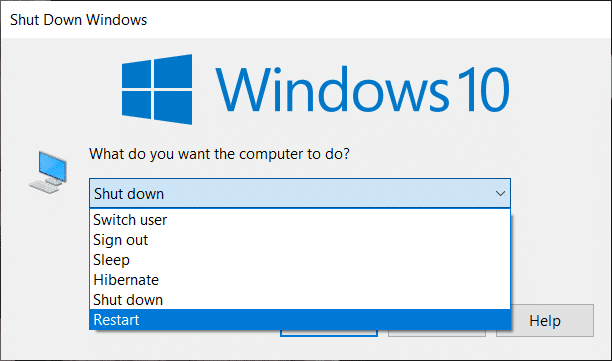
전체 종료란 무엇입니까? 하나를 수행하는 방법?(What is a full Shut down? How to perform one? )
빠른 시작(fast startup) , 최대 절전 모드 및 전체 종료와 같은 용어의 의미를 이해합시다 .
1. 완전히 종료되면 시스템은 모든 활성 응용 프로그램을 종료하고 모든 사용자는 로그아웃됩니다. PC가 완전히 종료됩니다. 이렇게 하면 배터리 수명(battery life) 이 향상됩니다 .
2. 최대 절전 모드(Hibernate) 는 랩톱 및 태블릿용 기능 입니다. (feature meant)최대 절전 모드에 있던 시스템에 로그인하면 중단한 위치로 돌아갈 수 있습니다.
3. 빠른 시작은 종료 후 PC를 빠르게 시작 합니다. (PC start)이것은 최대 절전 모드보다 빠릅니다.
전체 종료를 어떻게 수행합니까?(How does one perform a full shut down?)
(Click)시작 메뉴(start menu) 에서 전원 버튼(Power button) 을 클릭 합니다 . 종료를 클릭하는 동안 shift 버튼 을 누르고 있습니다. (shift button)그런 다음 키를 놓습니다. 이것은 전체 종료를 수행하는 한 가지 방법입니다.

전체 종료를 수행하는 또 다른 방법은 명령 프롬프트(Command Prompt) 를 사용하는 것 입니다. 관리자로 명령 프롬프트(Command prompt) 를 엽니다 . 명령을 사용하십시오. shutdown /s /f /t 0 . 위 명령에서 /s를 /r로 바꾸면 시스템이 다시 시작됩니다.

권장 사항: (Recommended:)키보드(Keyboard and How) 란 무엇 이며 어떻게 작동합니까?
재부팅 대 재설정(Rebooting Vs Resetting)
다시 시작하는 것을 재부팅이라고도 합니다. 그러나 재설정 옵션이 나타나면 주의하십시오. 재설정은 시스템을 완전히 지우고 모든 것을 새로 설치하는 것과 관련된 공장 초기화를 의미할 수 있습니다(Resetting could mean factory reset which involves wiping out the system completely and installing everything freshly) . 이것은 다시 시작하는 것보다 더 심각한 작업이며 데이터가 손실될 수 있습니다.
Related posts
하드웨어 및 기타 컴퓨터 사양을 찾는 쉬운 방법
컴퓨터에 msvcr120.dll이 없습니까? 수정하는 8가지 방법
Computer이 domain network 외부로 잘못 탐지되었습니다
Windows 10 Computer and Scan 문서에 Scan App 여는 방법
3 Ways Windows 10에서 Increase Dedicated VRAM
Windows 10에서 Elevated Command Prompt을 열려면 5 Ways
Graphics Windows 10에서 Graphics Drivers 업데이트 4 Ways
게임에 대한 Windows 10을 최적화하는 18 Ways
5 Ways Windows 10에 핑 Fix High에
Windows 10에서 Mouse Pointer Disappears? 수정 12 Ways
Windows 10에서는 NOTEPAD는 어디에 있습니까? 6 Ways를 엽니 다!
4 Ways ~ Windows 10에서 Run Disk Error Checking
8 Ways Windows Services Manager Windows 10에서 Manager
7 Ways to Windows PC를 해제합니다
Computer Restarts Randomly Windows 10 [해결]
Windows 10에서 Computer Name을 변경하는 방법
6 Ways Windows 10에서 Stuck Print Job을 삭제할 수 있습니다
3 Ways ~ Windows 10에서 Mount or Unmount ISO File
4 Ways Windows 10에서 Clipboard History를 지울 수 있습니다
15 Ways 느린 Windows 10 PC를 가속화합니다
